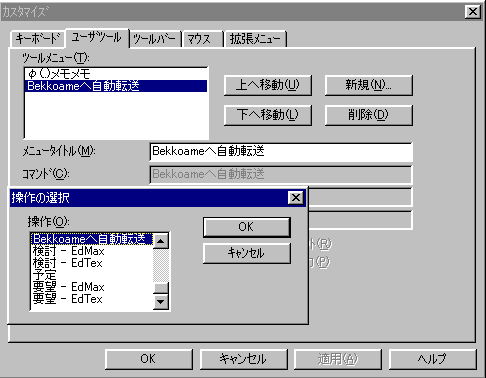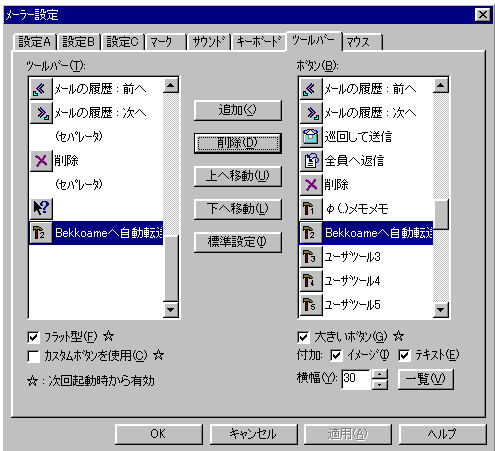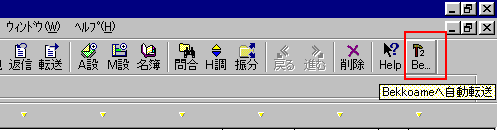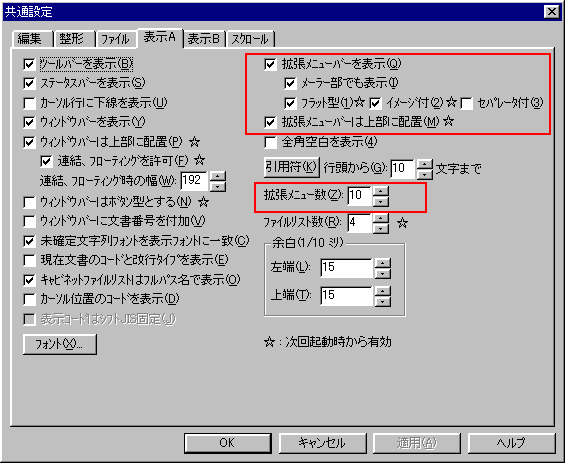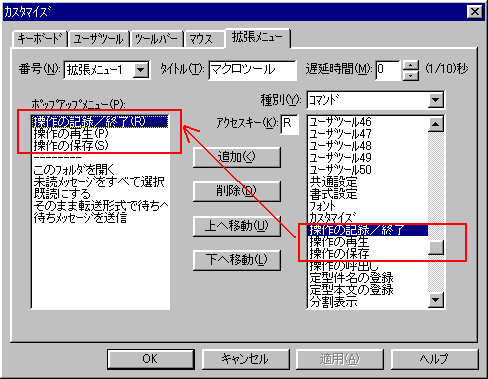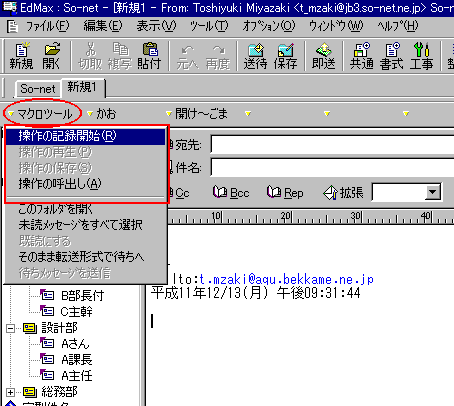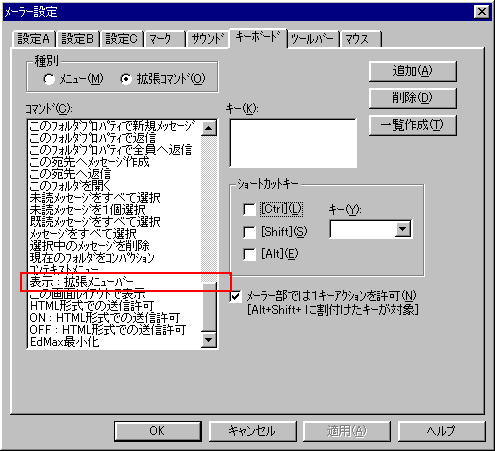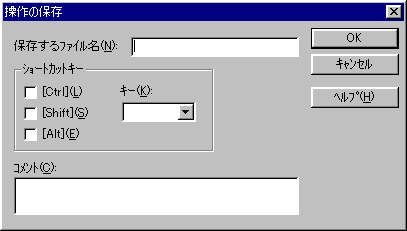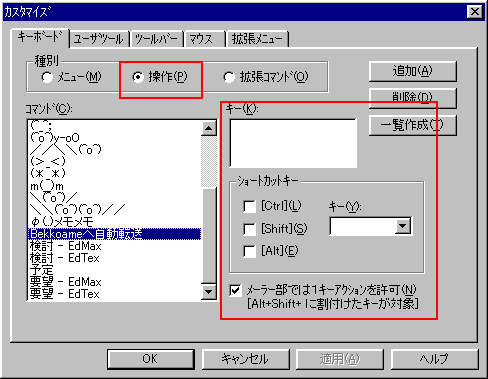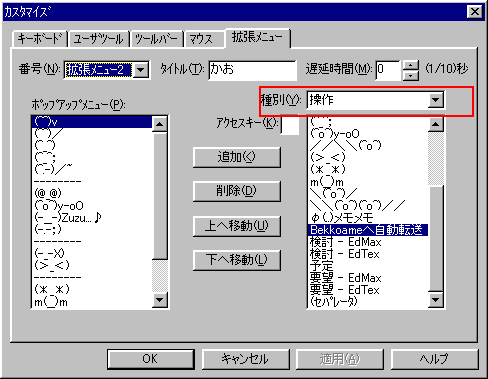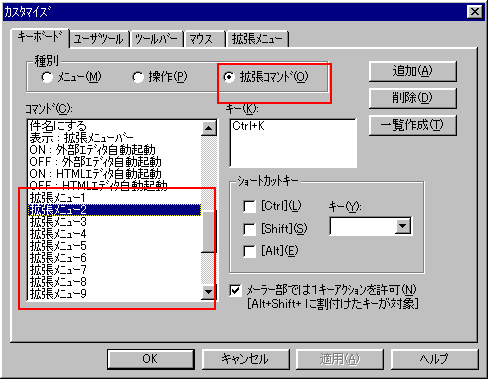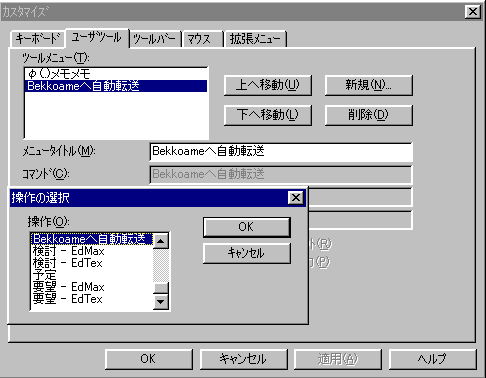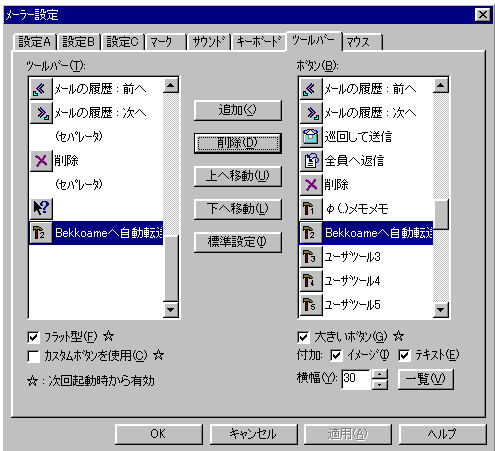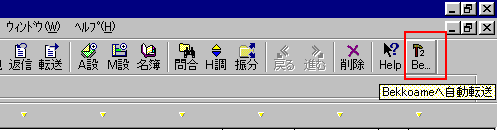番号:Tips028 99/12/13
マクロ作成への道
はじめに
EdMaxには、行った操作を記録保存していつでも再生できる、操作記録方式のマクロ機能が搭載されています。単に操作を記録するだけですので、誰でも簡単にマクロが作れます。ここでは、マクロ作成や活用に便利な設定について説明しています。
拡張メニューバーの活用
[共通設定:表示A]の下記の赤枠部を設定します。
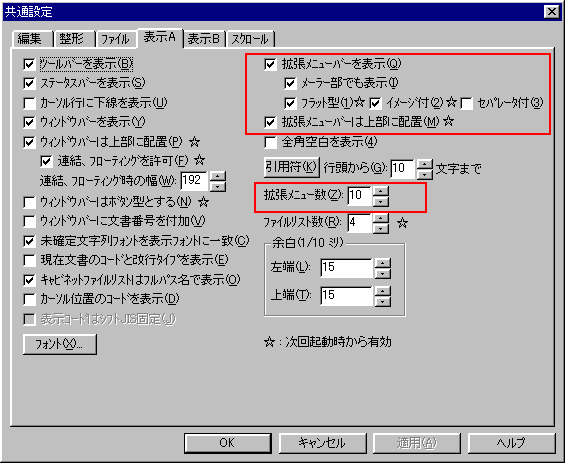
[カスタマイズ:拡張メニュー]で、拡張メニュー1へ、「操作の記録/終了」等を追加します。
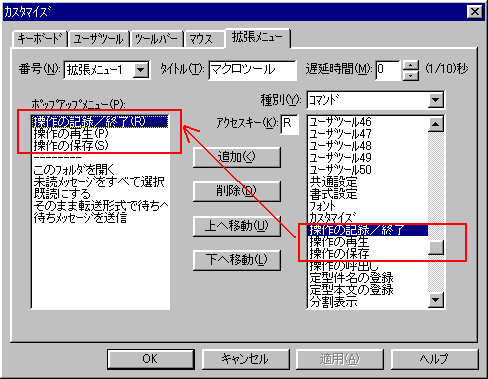
これで、次のような拡張メニューバーが表示されるようになります。
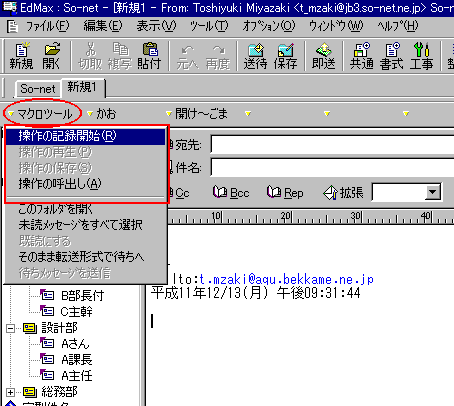
拡張メニューバーの操作の記録開始(記録中は、操作の記録終了という名称に自動的に変わります)、操作の保存を使って、操作を記録保存します。エディタ部のオプションメニューにも操作の記録開始等がありますが、拡張メニューバーを使うとメーラー部でも、簡単に操作できるようになります。また、作成したマクロを、直ぐ拡張メニューバーへ登録できます。
拡張メニューバー表示、非表示の切替えは、拡張コマンドの「表示 : 拡張メニューバー」で行うこともできます。好みのショートキー1発で切替えできます。
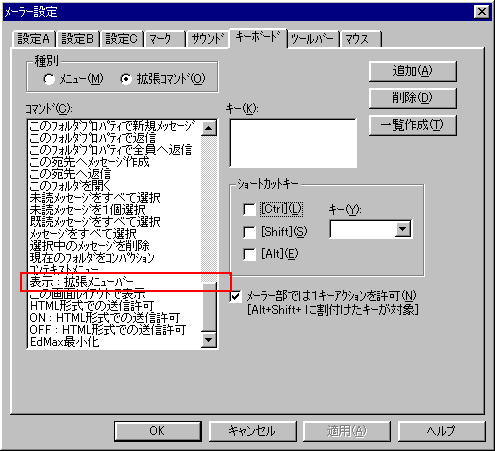
作成したマクロの使用
下記の操作の保存で、保存したマクロは、3通りの方法で使うことができます。
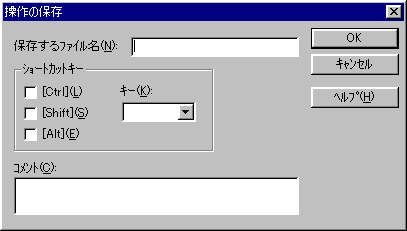
その1 : ショートカットキー
上記の操作の保存で、ショートカットキーを割り付けて使います。そのキーを押しただけで、マクロが実行されます。
ショートカットキーは、下記でも割り付けできます。
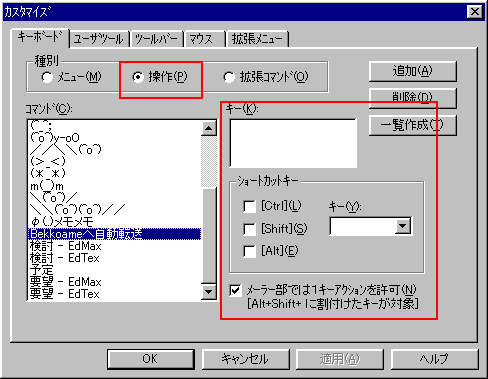
その2 : 拡張メニュー、拡張メニューバー
拡張メニューに登録します。
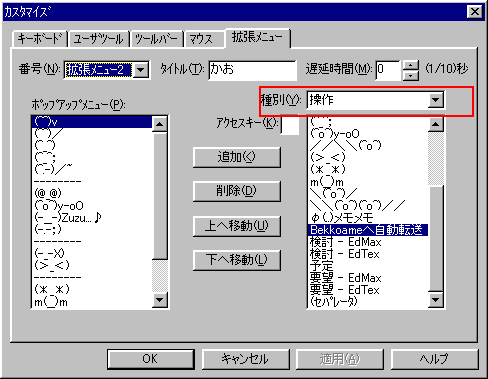
これで、拡張メニューバーからポップアップして使えます。また、拡張メニューを次のようにショートカットキーに割り付けておくと、ショートカットキーでポップアップさせて使うこともできます。なお、拡張メニューに、1個だけ登録した場合、ポップアップメニュー表示されることなく、ダイレクトにそのコマンドやマクロが実行されます(拡張メニューバーをツールボタン代わりに使うこともできるというわけです)。
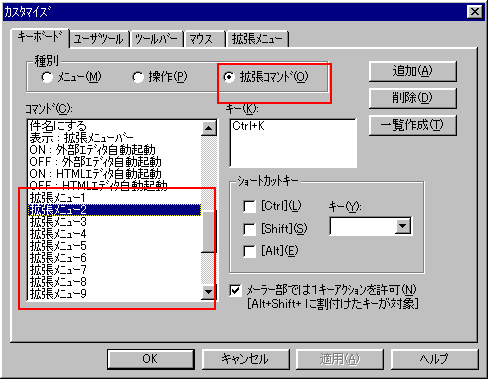
その3 : ツールボタン
ツールバー中のユーザーツールボタンに割り付けて使うこともできます。